絶えず進化し続けるAI生成アートの世界では、Midjourneyは注目すべきプレイヤーです。このソフトウェアは、簡単なテキストコマンドによって印象的な画像を作成することができます。Midjourneyの導入以来、アクセシビリティと有料サブスクリプションに関するいくつかの変更がありました。このガイドでは、Midjourneyのフルポテンシャルを引き出すのに役立つ基本的なコマンドやヒントを紹介します。このリファレンスカードと関連する説明を使用すると、迅速に所望の結果に到達し、このAIの可能性を理解することができます。
重要な洞察
- Midjourneyを利用するには現在サブスクリプションが必要です。
- 特定のパラメータとコマンドは特定の画像作成に重要です。
- 「混沌」「品質」「重み付け」などのパラメータを調整することで、結果の品質と創造性を影響します。
- 中括弧を使って、異なるパラメータを持つ複数の画像を同時に生成できます。
ステップバイステップガイド
1. Midjourneyのサブスクリプションと開始
Midjourneyを利用する前にサブスクリプションを購入する必要があります。有効なサブスクリプションがないと、機能へのアクセスが制限されます。サブスクリプションの要件は異なりますが、ソフトウェアを効果的に利用するためには中間バージョンがお勧めです。
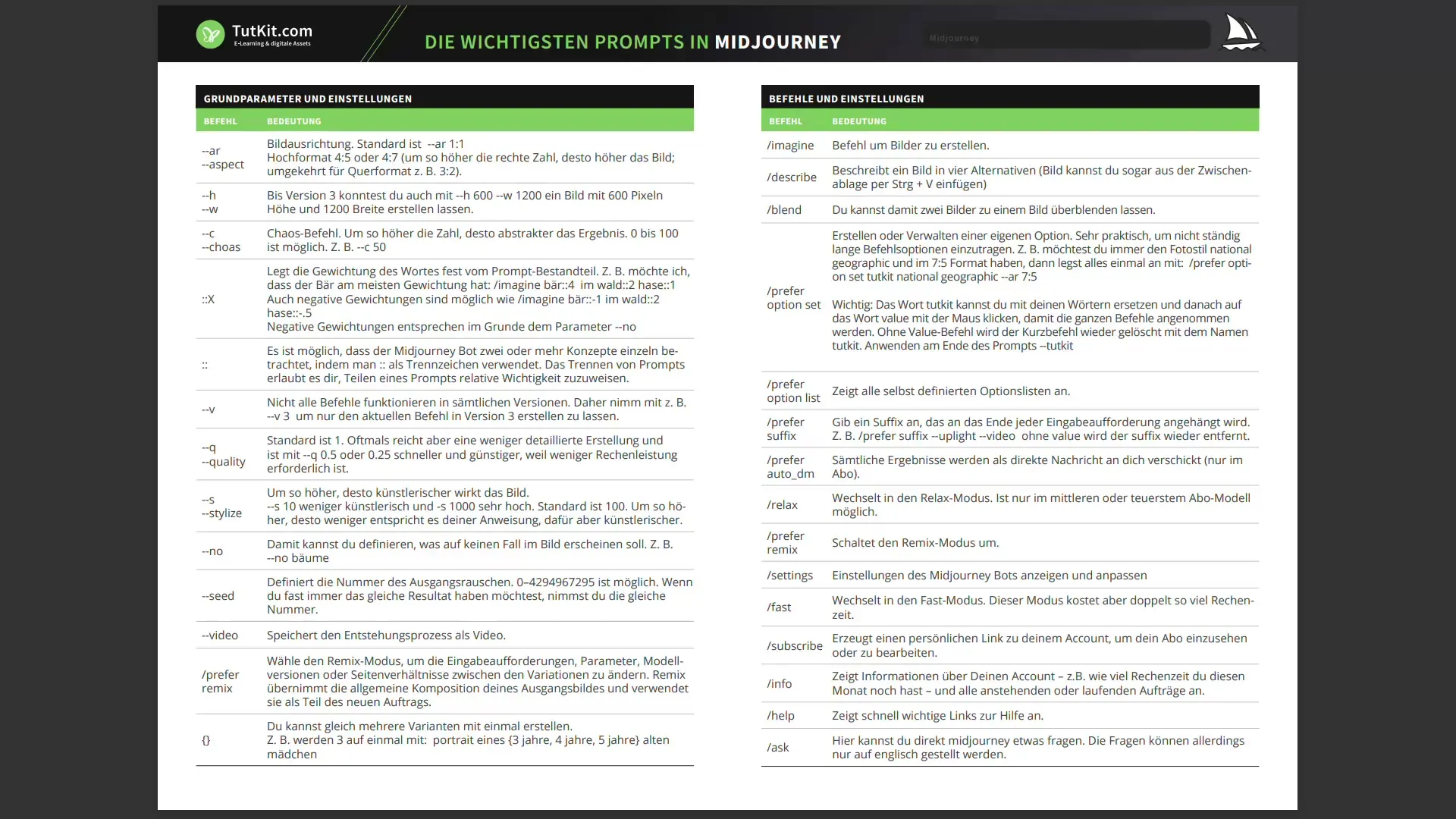
2. 基本的な画像の調整
画像の向きを変更するには、--arコマンドに続いて希望するアスペクト比の数字を入力します。例えば、縦長の画像を作成したい場合は、単純に--ar 9:16と入力します。これにより、特定の視覚的な構図を作成できます。
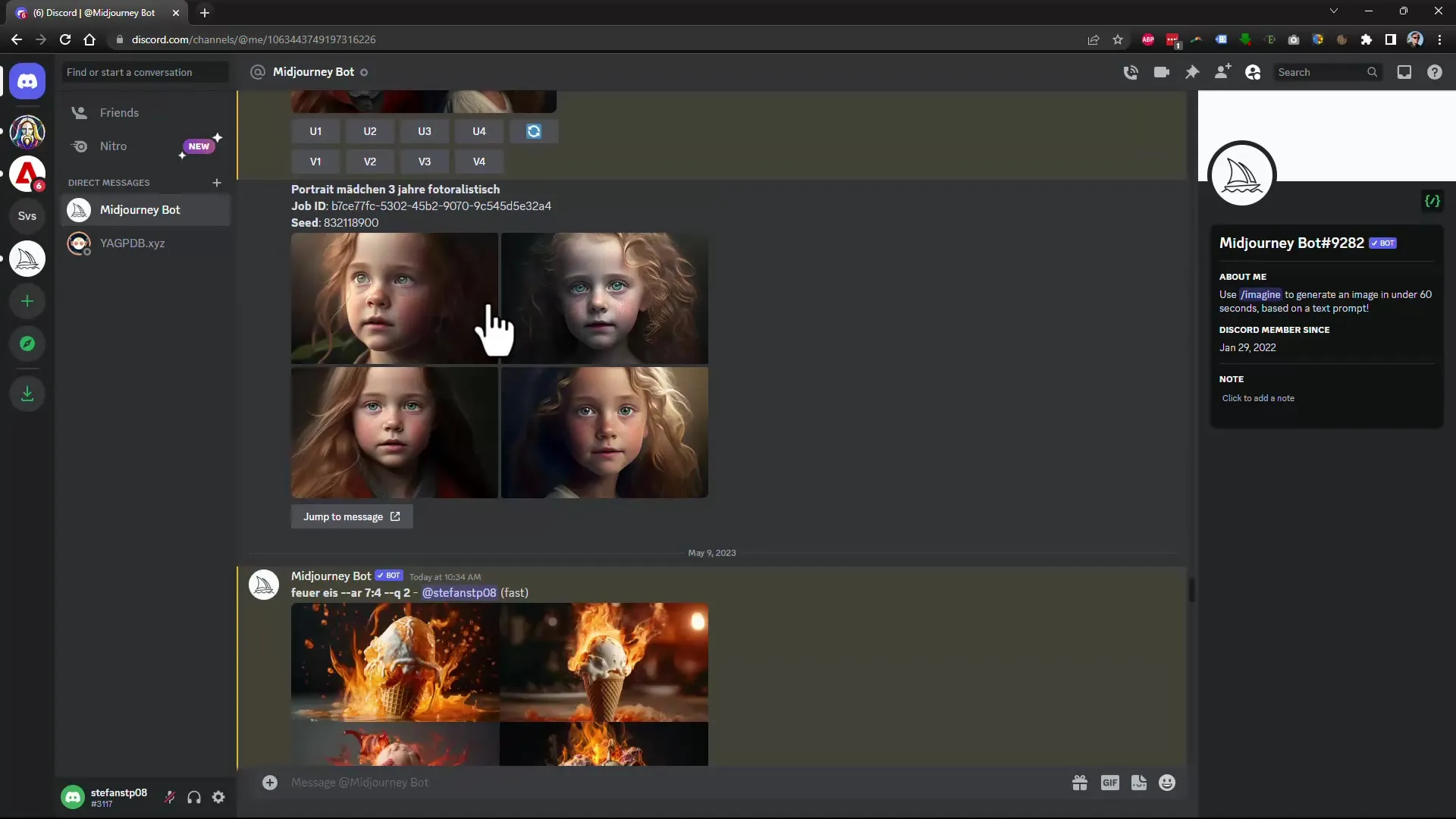
3. バージョン3での解像度調整
Midjourneyの古いバージョンでは、画像の解像度を--h(高さ)および--w(幅)のパラメータで直接設定できました。しかし、バージョン4の導入に伴い、このコマンドは機能しなくなりましたので、最新バージョンの正しい設定に焦点をあてる必要があります。
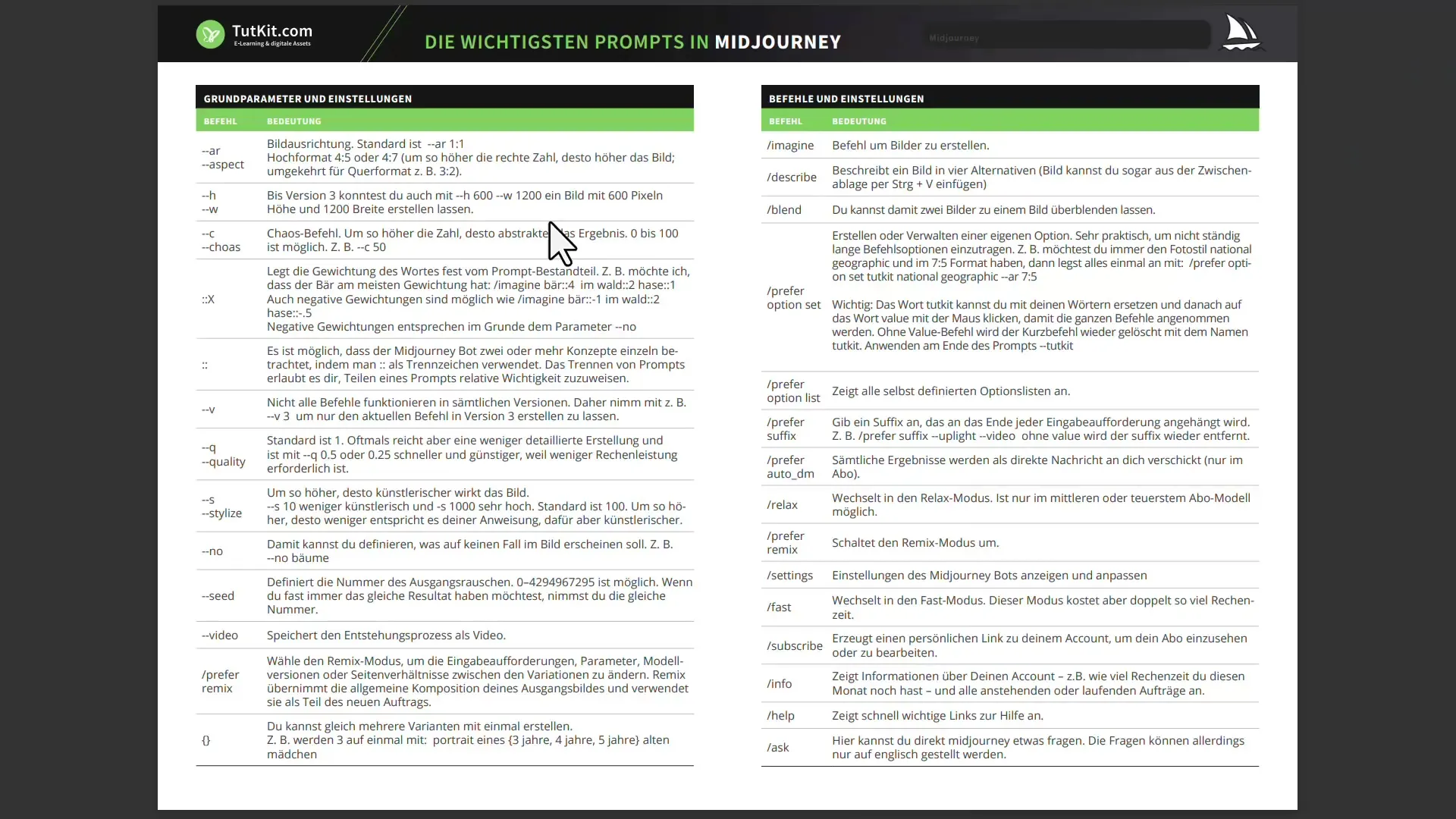
4. カオスファクターの設定
もう1つ重要なパラメータは「カオスファクター」で、結果の創造性や予測不能さを決定します。より高い値(例:--chaos 100)は冒険心溢れる予測不可能な画像をもたらし、より低い値(例:--chaos 10)は指示に忠実な結果をもたらします。
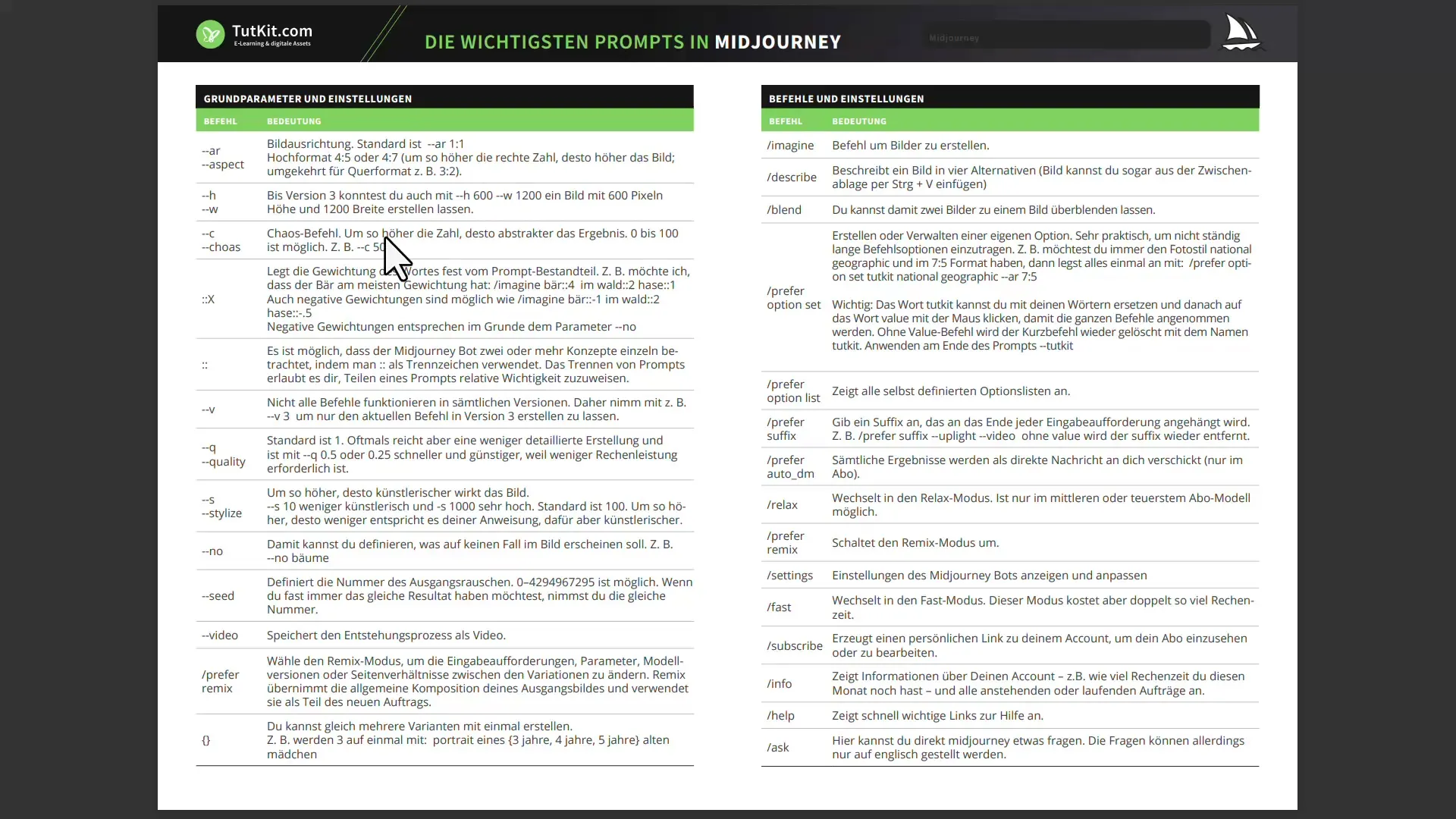
5. 画像要素の重み付け
画像に複数の要素がある場合は、それらの重みを調整できます。たとえば、Bear:2、Forest:1、Rabbit:0.5を入力すると、Bearが最も優先され、Rabbitが最も優先され、Forestはほとんど無視されます。これにより、望む要素を効果的に組み合わせることができます。
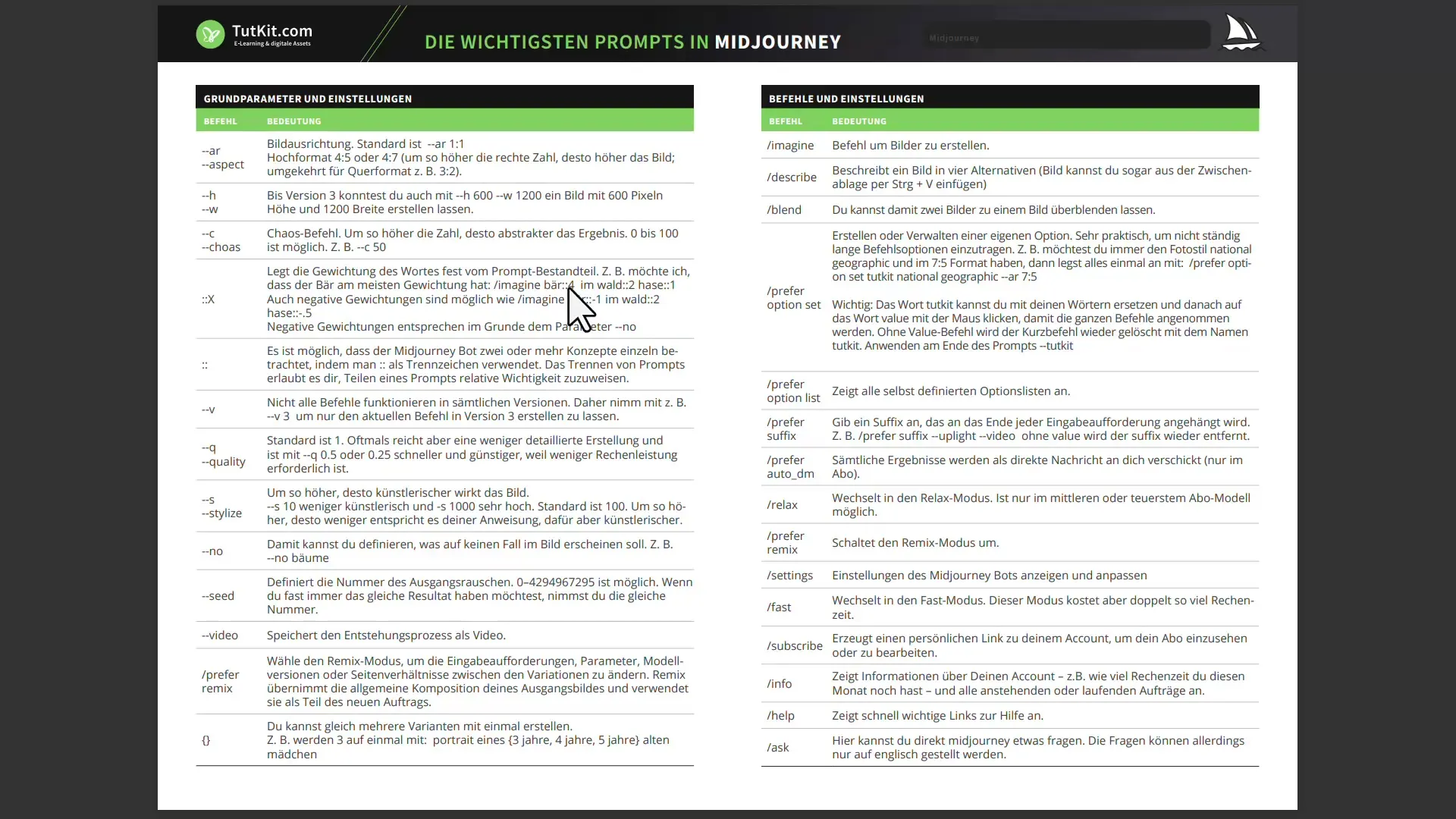
6. 画像品質の調整
画像の品質は--qコマンドで調整することもできます。デフォルトでは1に設定されていますが、--q 0.5のように低い値を使用して演算能力を低下させ、画質も低下させることができます。
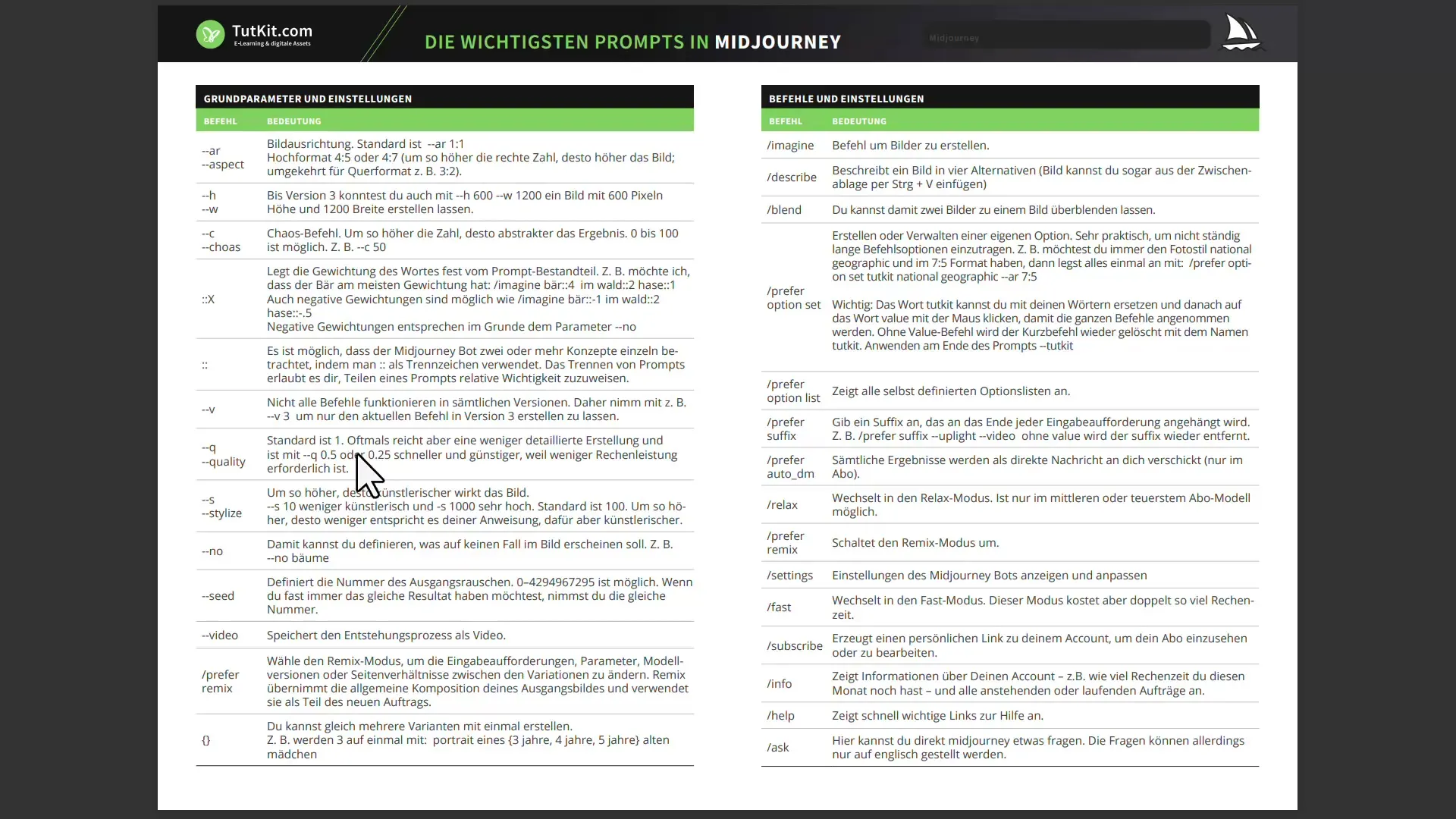
7. Midjourneyのバージョン選択
異なるバージョンのMidjourneyで実験したい場合は、--vコマンドに続いてバージョン番号(例:--v 5)を入力します。これにより、さまざまな選択肢の間を簡単に切り替えることができます。
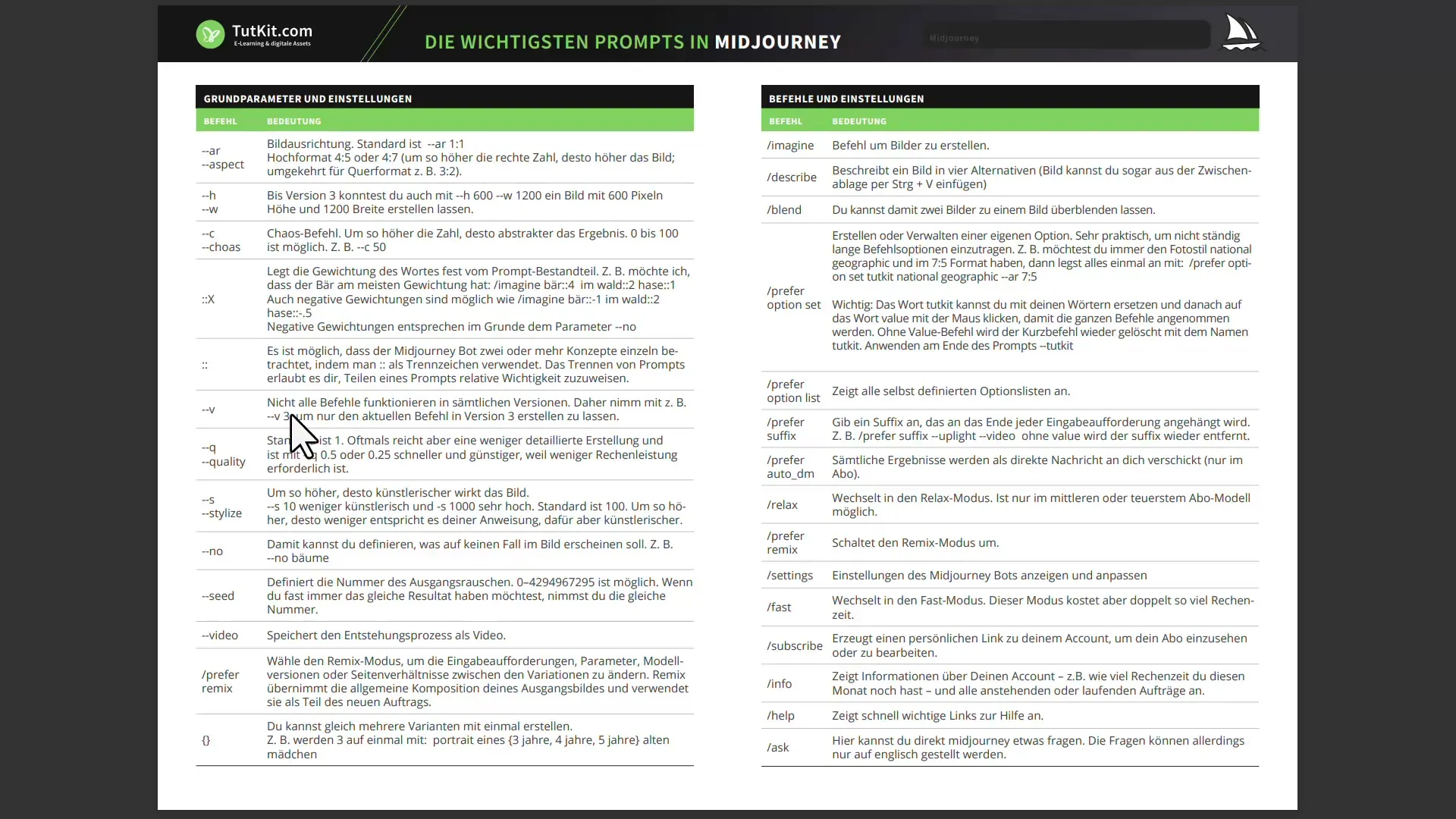
8. 肯定的および否定的な重み付けによる創造性
特定の要素を強調したり弱めたりする場合は、負の重み付けも使用できます。たとえば、家の屋根を表示したくない場合は、--n Roof:0を入力して屋根を非表示にできます。
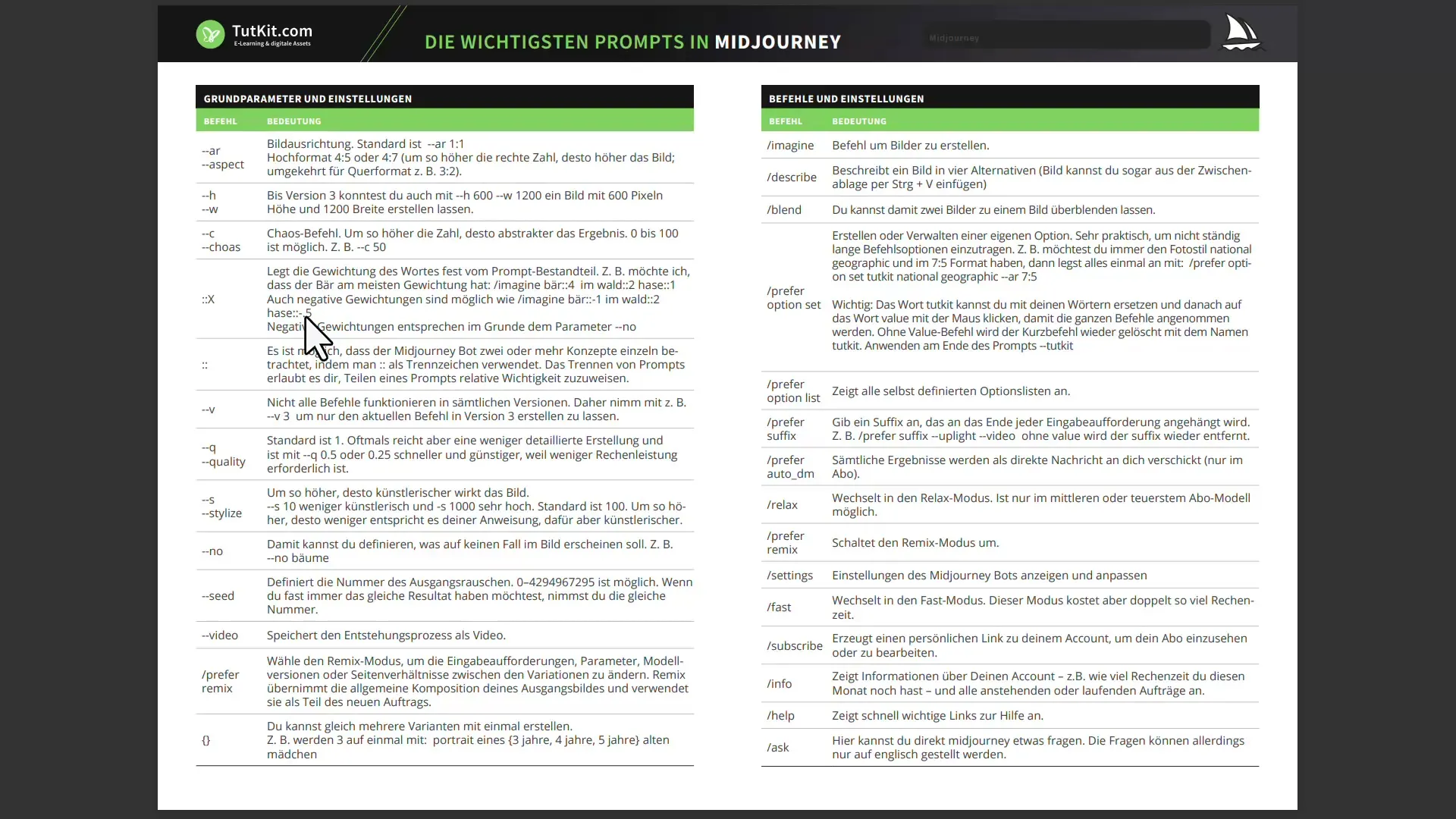
9. 複数の画像の作成
波括弧を使用して、1つのコマンドで複数の画像バリエーションを生成できます。たとえば、 imagine {5 Jahre alt, 10 Jahre alt, 20 Jahre alt} Mädchenは、さまざまな年齢の少女の画像を自動的に作成します。
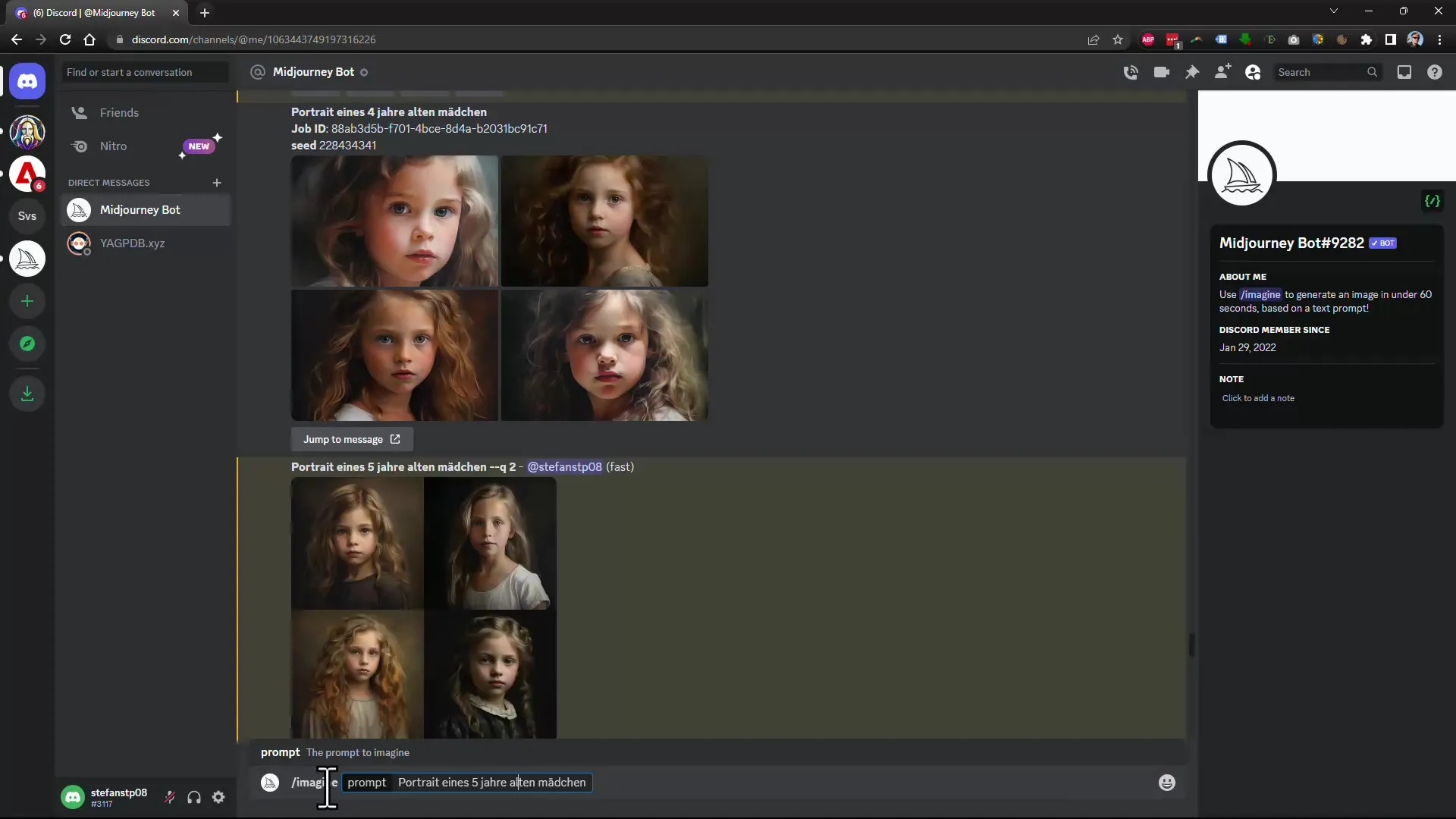
10. 画像の説明
画像を持っており、その特性を説明したい場合、describeコマンドを使用できます。画像をアップロードしたり、クリップボードから貼り付けたりすると、Midjourneyがその特性を自動的にキャプチャします。
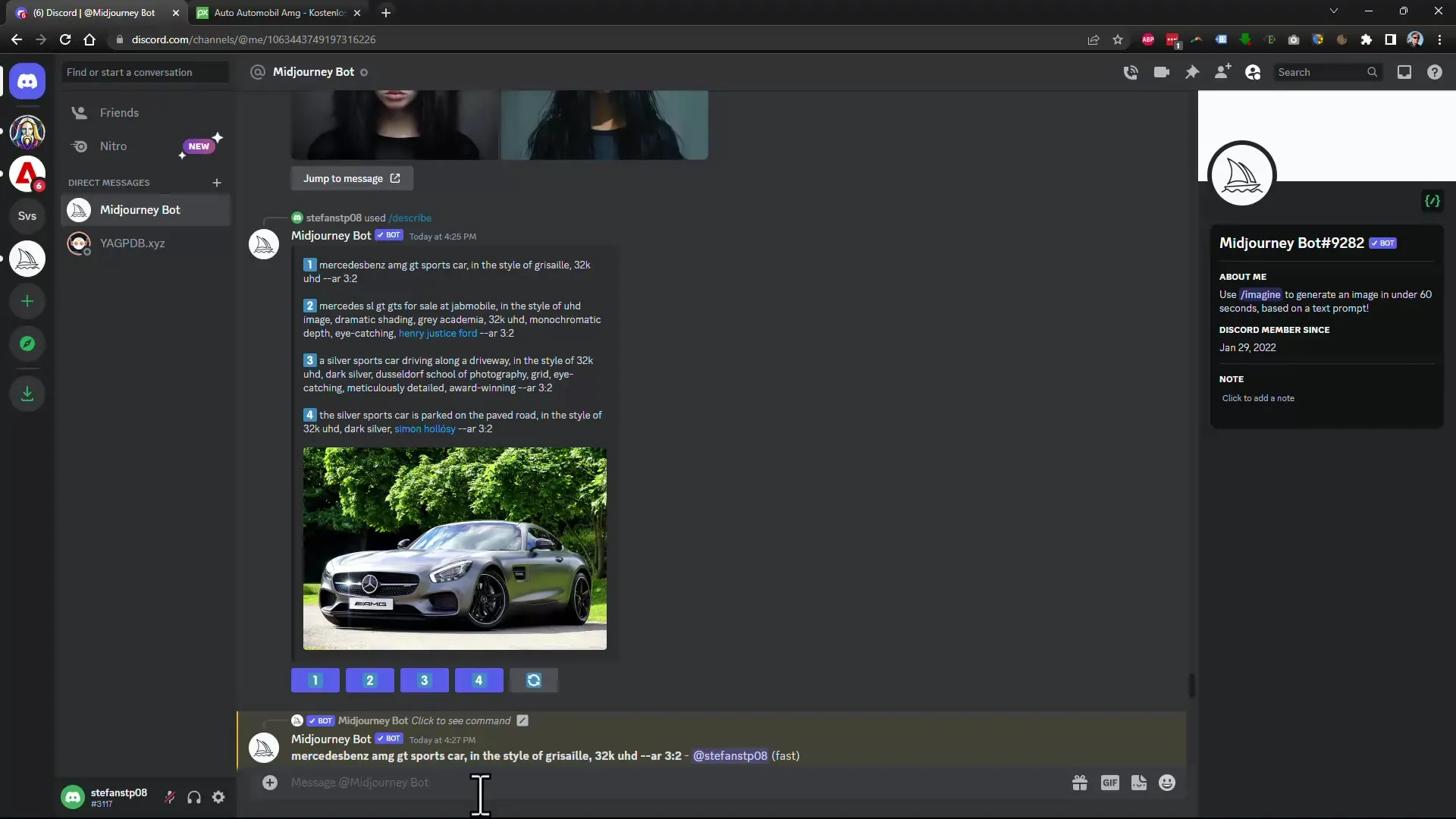
11. ノズル、スタイル、およびクリエイティブな調整
特定のスタイルやパラメータを使用することで、生成された画像をさらに調整できます。たとえば、--style cyberpunkや--light backlightのような指定を行うことで、画像に特定の雰囲気が与えられ、美的なアライメントが変化します。
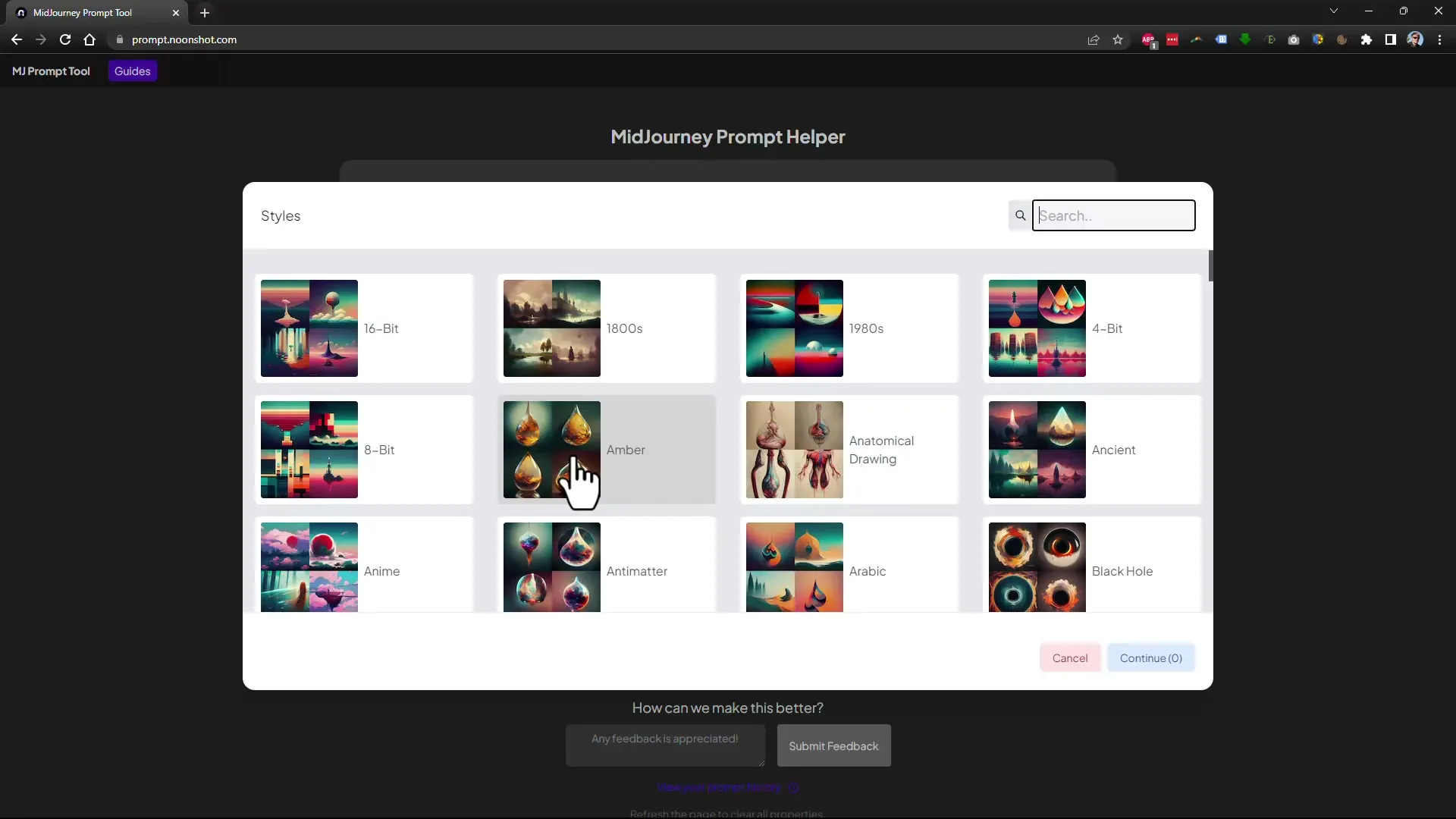
12. プロンプトの実用的な使用
最後に、プロンプトヘルパーを使用すると便利です。これにより、特定のパラメータを追加および調整しやすくなります。ルックやスタイルを特定して検索し、提案を受け取ることもできます。
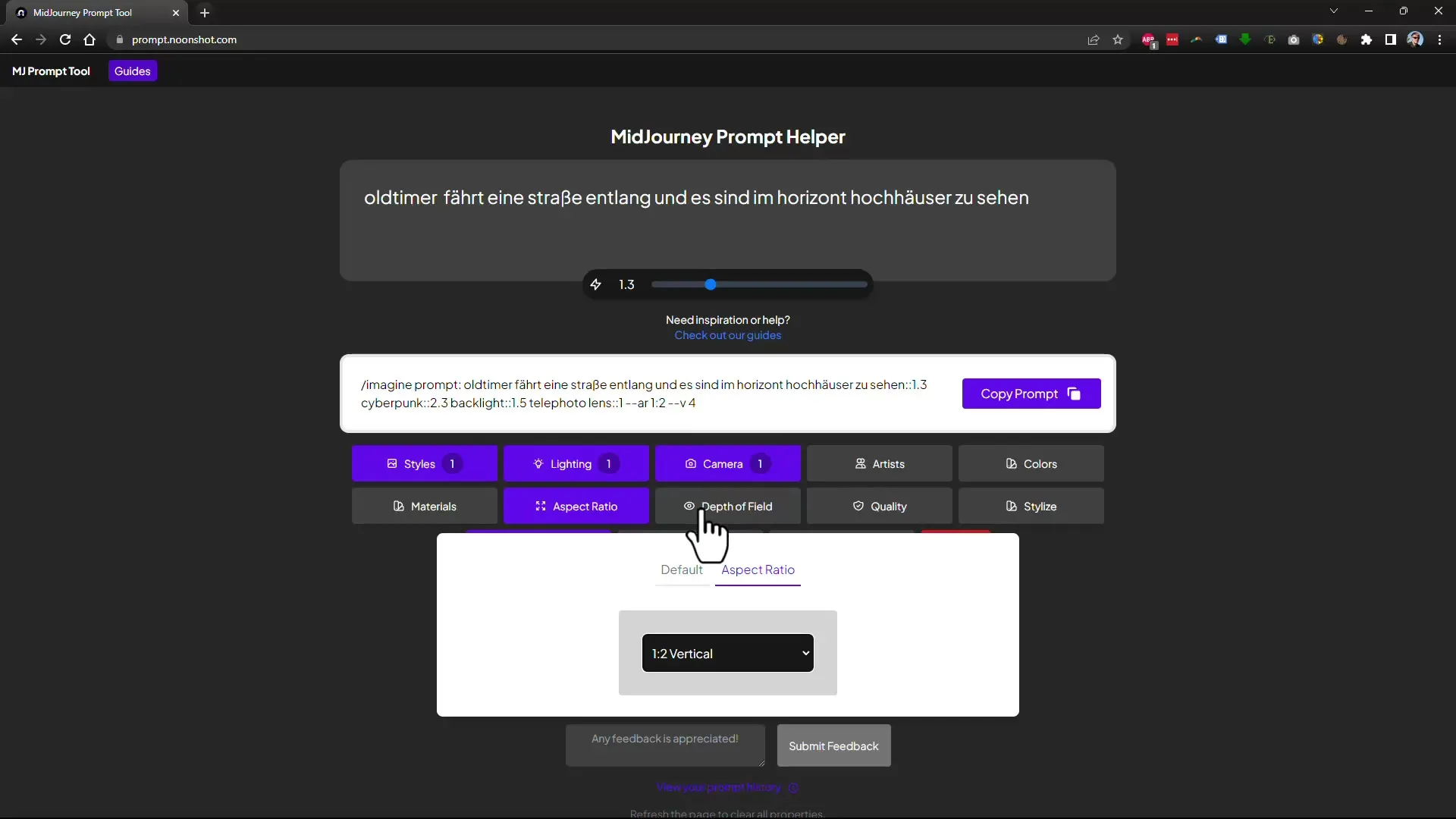
要約
Midjourneyの主要なコマンドと機能について包括的な概要をご紹介しました。画像の方向を変更したり、品質を調整したり、画像のさまざまなバリエーションを作成したい場合でも、このガイドはソフトウェアの使用に役立ちます。さまざまなパラメータで実験し、創造的なプロジェクトに最適な組み合わせを見つけることができます。
よくある質問
Midjourneyのサブスクリプションにはどのくらいの費用がかかりますか?様々なサブスクリプションオプションがありますが、効果的に作業を行うためには中程度のオプションが推奨されています。
画像の特性を後から変更することは可能ですか?不可能です。特性は画像作成時に指定する必要があります。
一度に複数の画像を生成する方法は?波括弧 {} をコマンドに使用して、複数のバリエーションを同時に作成します。
プロンプトの最適なヘルプはどこにありますか?入力を容易にし、さまざまな提案を行うPrompt-Helferを使用してください。
良い結果が得られない場合の対処法は?異なるパラメータを試し、コマンド内の要素を重み付けして、より良い結果を得るために調整してください。


